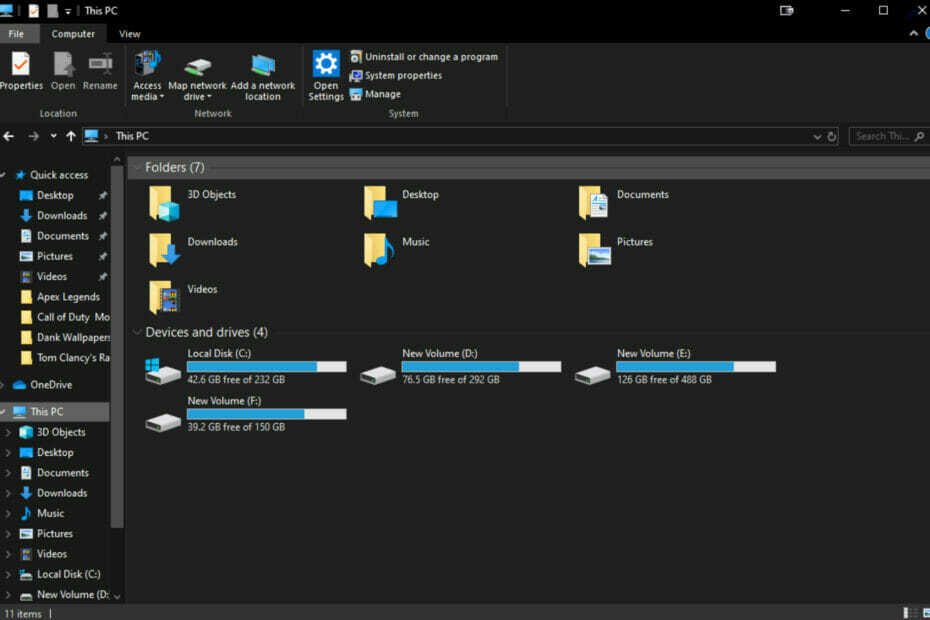أعد توصيل USB واختر بروتوكول النقل الصحيح
- البيانات المقدمة من نوع خاطئ هي خطأ تواجهه عند محاولة نسخ أو نقل الملفات من جهاز محمول إلى كمبيوتر شخصي.
- يمكن أن يحدث الخطأ بسبب مشكلات في برنامج تشغيل USB ومشكلات في بروتوكول النقل.
- أصلح المشكلة عن طريق إعادة توصيل الجهاز والتأكد من تحديد خيار الجهاز الصحيح.
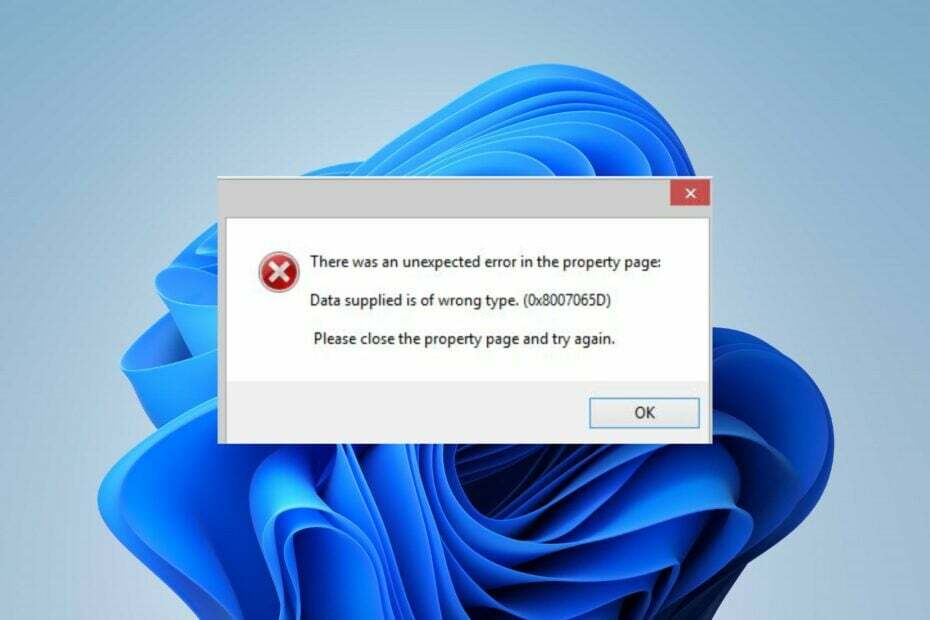
Xالتثبيت عن طريق النقر فوق ملف التنزيل
- تنزيل DriverFix (ملف تنزيل تم التحقق منه).
- انقر ابدأ المسح للعثور على جميع السائقين الإشكاليين.
- انقر تحديث برامج التشغيل للحصول على إصدارات جديدة وتجنب أعطال النظام.
- تم تنزيل DriverFix بواسطة 0 القراء هذا الشهر.
أبلغ قرائنا أن البيانات المقدمة من نوع خطأ خطأ يحدث عندما يحاولون نقل الملفات من أجهزة Android أو iOS إلى Windows. يمنع خيارات النسخ / النقل / القص من العمل ، مما يجعل من المستحيل تبادل الملفات. ومن ثم ، سنناقش الخطوات الأساسية لحل الخطأ.
أيضًا ، قد تكون مهتمًا بمقالنا حول أفضل التطبيقات لنقل الملفات من جهاز الكمبيوتر إلى جهاز iPhone في عام 2023.
ما الذي يسبب البيانات المقدمة من نوع خطأ خطأ؟
بعض العوامل الملحوظة التي قد تكون سببًا في أن البيانات المقدمة هي خطأ من النوع الخاطئ هي:
- جهاز معيب أو برنامج تشغيل USB - يمكن أن يؤثر برنامج تشغيل USB على نقل الملفات إذا كان قديمًا أو به عيوب. ومن ثم ، تحقق من طرق تحديث السائقين على جهاز الكمبيوتر الخاص بك.
- نوع ملف تالف أو غير محدد - من المحتمل أن البيانات المقدمة من النوع الخاطئ حدث خطأ بسبب نوع ملف غير محدد أو أن الجهاز لا يدعم تنسيق الملف الذي تحاول نقله. وبالمثل ، يمكن أن يكون ذلك بسبب تلف الملف ، مما يؤدي إلى تعطله.
- حجم ملف كبير - قد تواجه أيضًا صعوبات عند نسخ الصور أو مستندات الفيديو أو أي نوع آخر من الملفات في وقت واحد. يمكن أن يتجاوز حجم الملف الحد الذي يمكن للجهاز التعامل معه في وقت واحد ، مما يؤدي إلى حدوث الخطأ.
- مشاكل مع بروتوكول النقل أو خيار الجهاز - البيانات المقدمة من النوع الخاطئ قد يحدث خطأ إذا كان خيار الجهاز الذي حددته بعد توصيل الجهاز لا يدعم نوع البيانات الذي تحاول نقله.
يمكن أن تختلف هذه العوامل باختلاف المستخدمين. أثناء المضي قدمًا في المقالة ، سنقوم بتعداد طرق لحل المشكلة.
ماذا أفعل إذا حصلت على البيانات المزودة بها خطأ من النوع الخاطئ؟
انتبه إلى الفحوصات الأولية التالية قبل متابعة أي خطوات متقدمة لاستكشاف الأخطاء وإصلاحها:
- تغيير المنافذ - في بعض الأحيان ، قد يتسبب نوع المنفذ في حدوث مشكلات في الاتصال. لذلك ، قم بتوصيل كبل USB بمنفذ آخر لإصلاح مشكلات USB 2.0 و 3.0 ، اعتمادًا على الكابل الخاص بك.
- تحقق مما إذا كان هاتفك يدعم MTP - قد لا تكون بعض الهواتف القديمة متوافقة تمامًا مع جهاز الكمبيوتر الخاص بك لأنها لا تدعمها بروتوكول نقل الوسائط. إذا كان الأمر كذلك ، فابحث عن وسائل أخرى بخلاف النقل عبر USB.
- تغيير كابل النقل - قد تكون المشكلة ناتجة عن خلل في كبل. ومن ثم ، حاول استخدام كابل مختلف للنقل.
- أعد تشغيل كلا الجهازين - إعادة تشغيل الكمبيوتر وسيقوم الهاتف بتحديث ذاكرتهم وإغلاق مهام الخلفية التي تعيق العملية.
- قم بتحرير مساحة أكبر على الهاتف - يدعي بعض المستخدمين أن تحرير مساحة على أجهزتهم المحمولة ساعد في إصلاح هذا الخطأ. حاول أيضًا إزالة جميع الملفات الموجودة في سلة المحذوفات بهاتفك.
- انقل الملف إلى Hardrive بهاتفك - حاول نقل الملف من محرك الأقراص الثابتة بهاتفك بدلاً من بطاقة SD.
- تجنب نقل أعداد كبيرة من الملفات - يمكن أن يؤدي تقليل عدد الملفات التي تنقلها في وقت واحد إلى حل المشكلة.
- نقل الملفات الكبيرة في أجزاء - إذا كانت لديك ملفات كبيرة (بالجيجابايت) ، فقم بنسخها واحدة تلو الأخرى لتجنب أي أخطاء.
إذا استمر الخطأ ، فتابع الحلول أدناه:
1. استخدم بروتوكول النقل المناسب
- افصل كابل USB من جهاز الكمبيوتر وأعد توصيله بآخر منفذ USB.
- انقر على تفضيلات USB على هاتفك المحمول ، ثم حدد نقل الملفات / Android Auto. (قد يتغير هذا حسب الشركة المصنعة للهاتف.)
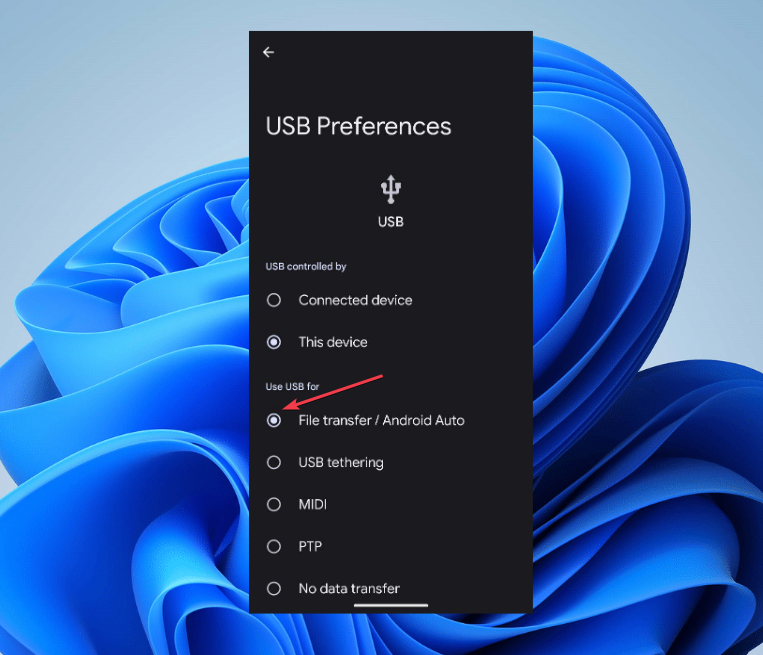
- انتظر خيارات الجهاز موجه للظهور ، حدد المربع الخاص بـ دائما افعل ذلك لهذا الجهاز الخيار ، ثم حدد ملف افتح الجهاز لعرض الملفات الخيار من القائمة المنسدلة.
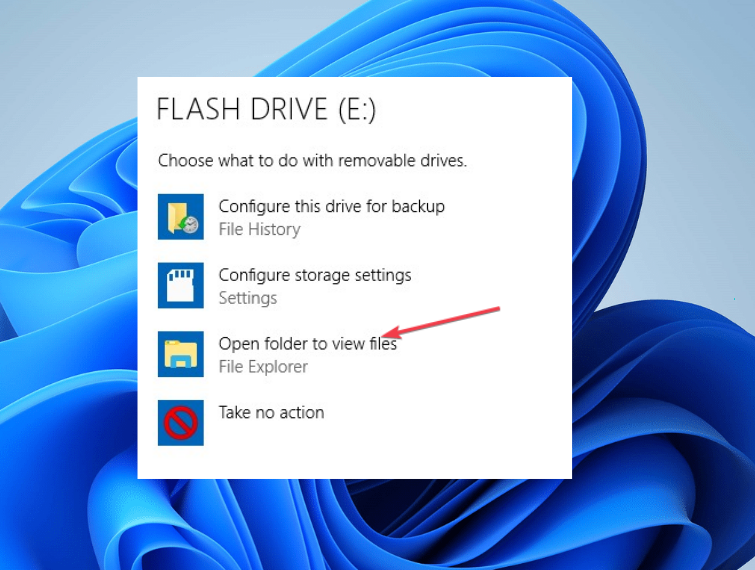
- بدلاً من ذلك ، يمكنك ضبط ملف إعدادات الربط ل نقل الصور بدلاً من الملفات الموجودة على هاتفك.
- حاول نقل الملفات وتحقق مما إذا كانت البيانات المقدمة من النوع الخاطئ لا تزال موجودة.
يتيح اختيار بروتوكول النقل المناسب للنظام قراءة ملفاتك بتنسيق قابل للتحويل.
- winbio.dll مفقود أو غير موجود: كيفية إصلاحه
- الإصلاح: التعليمات في الذاكرة المرجعية 0x000000000
- خطأ في نظام الملفات (-1073740791): ما هو وكيفية إصلاحه
- وظيفة MS-DOS غير صالحة: كيفية إصلاح خطأ الملف هذا
- خطأ الشاشة الزرقاء في Klif.sys: 5 خطوات لإصلاحه
2. قم بتحديث برامج تشغيل محور USB
- انقر بزر الماوس الأيمن فوق ملف يبدأ زر وافتح ملف مدير الجهاز.
- انقر فوق زر القائمة المنسدلة لـ وحدات تحكم الناقل التسلسلي العالمية دخول. انقر بزر الماوس الأيمن فوق ملف USB Root Hub (USB 3.0) واختر تحديث السائق من القائمة المنسدلة.
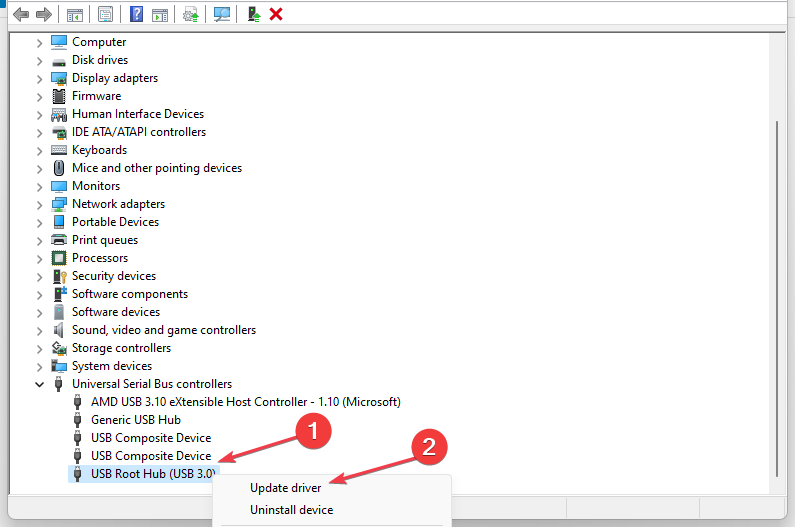
- يختار ابحث تلقائيًا عن برنامج التشغيل المحدث.

- كرر الخطوات المذكورة أعلاه مع برامج تشغيل USB Root Hub الأخرى.
سيؤدي تحديث برامج تشغيل USB إلى إصلاح الأخطاء التي تعيق أنشطة الجهاز المتصل بمنفذه وحل برامج التشغيل الفاسدة.
أيضًا ، راجع دليلنا التفصيلي على تحديث برامج التشغيل على جهاز كمبيوتر يعمل بنظام Windows إذا كانت لديك أية مشكلات تتعلق بالخطوات المذكورة أعلاه.
إذا لم يساعد ذلك في حالتك ، فمن المرجح أن يتم تحديث أي برامج تشغيل للأجهزة باستخدام دعم موثوق به من تطبيق برنامج تشغيل مستقل مثل ذلك المعروض أدناه.
بالإضافة إلى ذلك ، يمكنك مراجعة دليلنا حول الإصلاح تم اكتشاف محركات أقراص USB ولكن لا يمكن الوصول إليها على جهاز الكمبيوتر الخاص بك. وبالمثل ، لدينا مقال شامل حول سريع طرق نقل الملفات من Windows إلى Mac بدون مشاكل.
إذا كانت لديك أسئلة أو اقتراحات أخرى ، فيرجى تركها في قسم التعليقات.
هل ما زلت تواجه مشكلات؟ قم بإصلاحها باستخدام هذه الأداة:
برعاية
يمكن حل بعض المشكلات المتعلقة ببرنامج التشغيل بشكل أسرع باستخدام أداة مخصصة. إذا كنت لا تزال تواجه مشكلات مع برامج التشغيل الخاصة بك ، فما عليك سوى تنزيلها دريفكس والحصول عليه وتشغيله ببضع نقرات. بعد ذلك ، دعها تتولى وتصلح جميع أخطائك في لمح البصر!